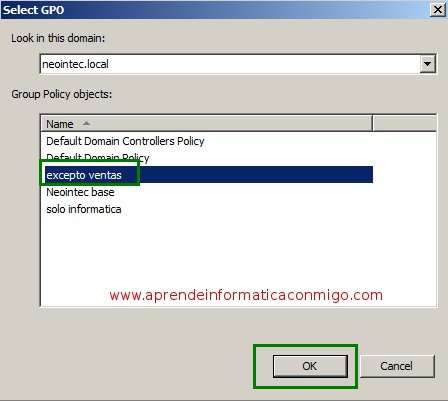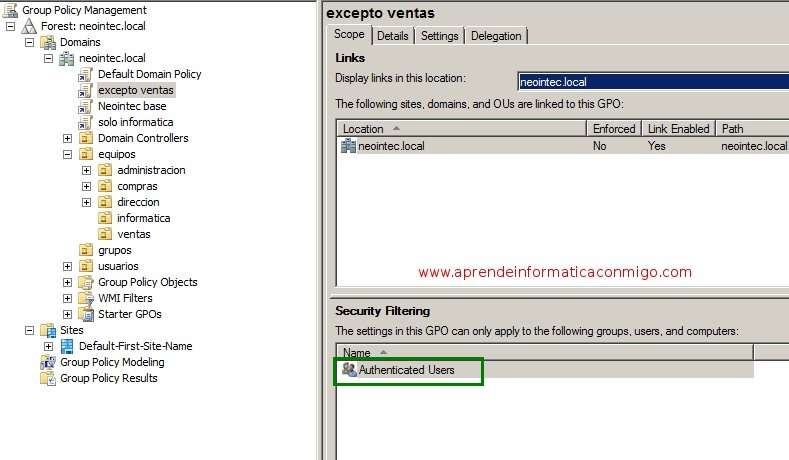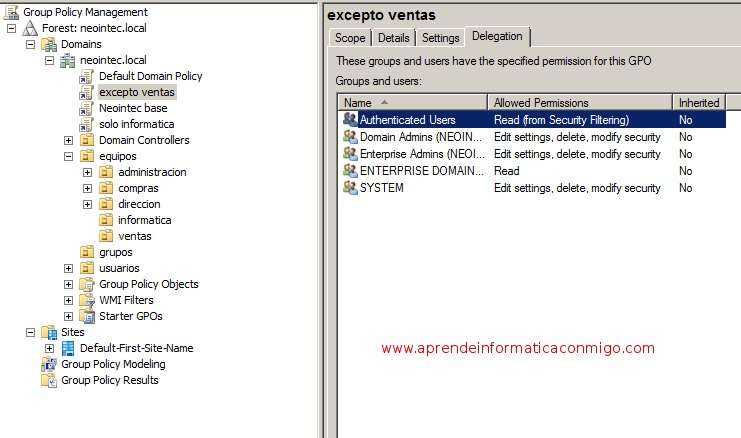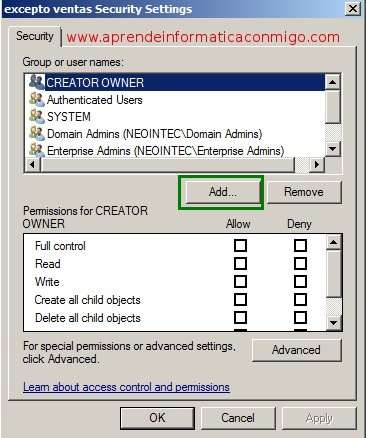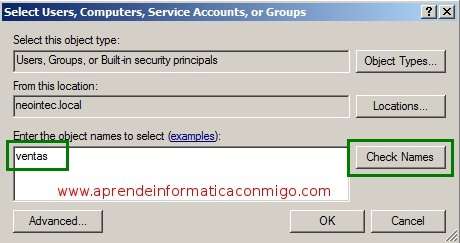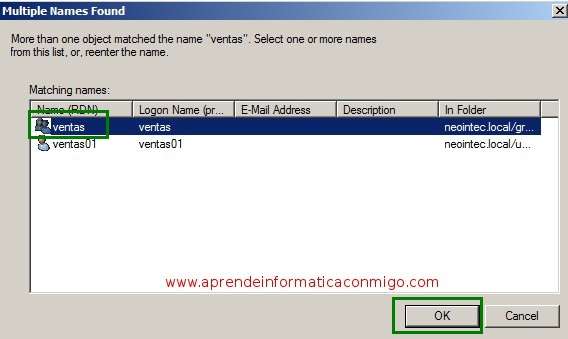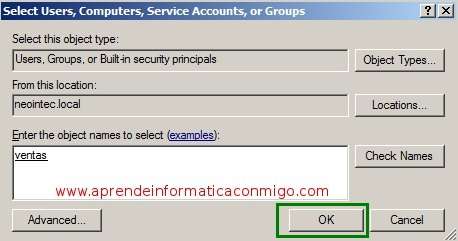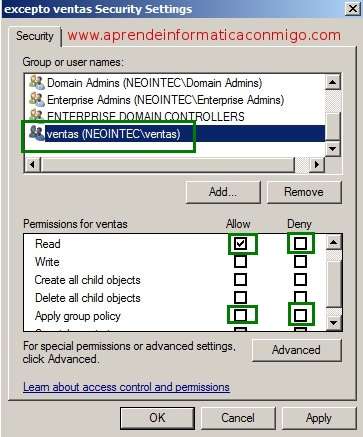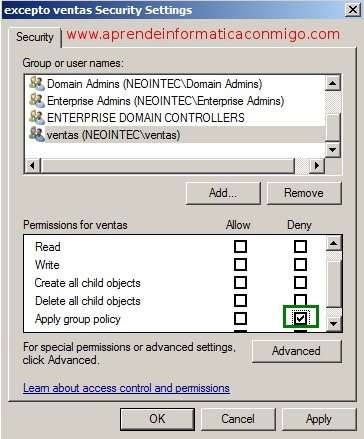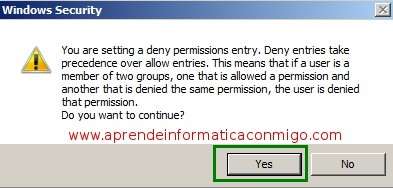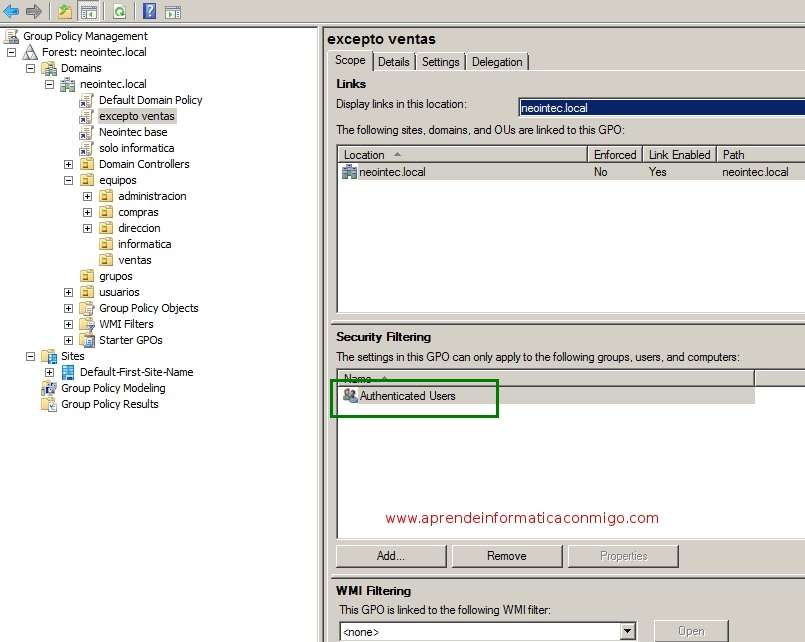En este tutorial vamos a aplicar, al igual que en el anterior, una GPO a un grupo de usuarios, pero en este caso aplicaremos la GPO a todos los usuarios autentificados en el dominio excepto a los que pertenecen al grupo global «ventas«.
En primer lugar enlazamos la nueva GPO (excepto ventas) a la raiz del dominio «neointec.local«.
Recordad que por defecto, cuando enlazamos una GPO, se incluye el grupo «Authenticated users«.
En esta ocasión no vamos a tocar este grupo porque queremos que se les aplique la configuracion de la GPO.
Ahora lo que hacemos es movernos a la pestaña «Delegation«.
Añadimos el grupo «ventas» y para ello pulsamos sombre el boton «Add…».
El siguiente cuadro de dialogo ya lo conocemos.
Para resumir, escribimos «ventas» y pulsamos «Check Name«.
A continuacion nos muestra las dos coincidencias que ha encontrado.
A nosotros nos interesa el grupo «ventas«, asi que lo seleccionamos y pulsamos «OK«.
Volvemos a pulsar «OK».
Ahora ya disponemos del grupo «ventas». Lo seleccionamos en la parte superior y vemos los checks que tiene activados.
Nosotros queremos que a los miembros de este grupo no se le apliquen la configuracion de esta GPO.
Habilitamos unicamente el check que se corresponde con «Apply group policy«, pero en este caso bajo la columna «Deny«.
Pulsamos «Yes» al mensaje de advertencia siguiente:
Si volvemos a la pestaña «Scope» seguiremos viendo solo al grupo «Authentitated Users».
No os dejeis engañar o no os confundais. Para ver los diferentes permisos de usuario y grupos es mejor la pestaña «Delegation».
Hasta aqui llega esta tutorial.
Espero que os sirva.
Saludos.
—–
Oscar Abad
http://www.xulak.com – Consultoría informática
Programador WordPress